tenda路由器怎么设置,小编教你怎么设置tenda路由器
- 分类:Win10 教程 回答于: 2018年05月21日 10:02:00
一般我们在安装宽带的时候宽带公司的技术人员会帮我们设置路由器,如果路由器故障了我们要更换路由器就需要我们自己进行设置了。不过,依然有一些新手在拿到路由器之后,不知道如何下手。下面,小编就来跟大家分享设置tenda路由器的技巧。
路由器大家已经不陌生了,我们在家里安装宽带网络的时候,都会安装路由器。目前腾达新推出的无线路由器,采用的是全新的固件系统,在设置上和老版本的腾达路由器,有很大的区别。下面,小编就来跟大家讲解设置tenda路由器的方法了。
怎么设置tenda路由器
首先接通路由器的电源,用网线一头插在路由器的LAN上,一头插在电脑上。这时我们打开电脑,进入计算机页面,在地址栏输入路由器的管理地址,这个地址一般在路由器的标签说明上都有。

腾达图-1
输入完成地址后,点击回车键,进入路由器的登录页面,在登录页面输入用户密码即可。
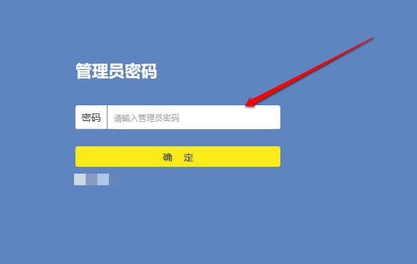
腾达图-2
下面进入路由器的主页面,我们发现路由器提示现在没有连接到互联网。
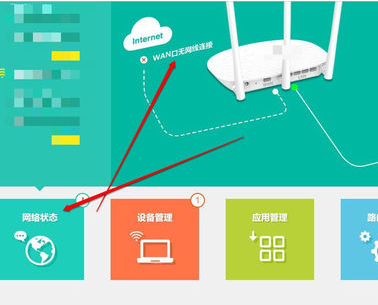
设置路由器图-3
要检查路由器的WAN的网线有没有插好,如果网线已经插好了,我们就要进入路由器的设置页面,查看路由器是否已经设置好。
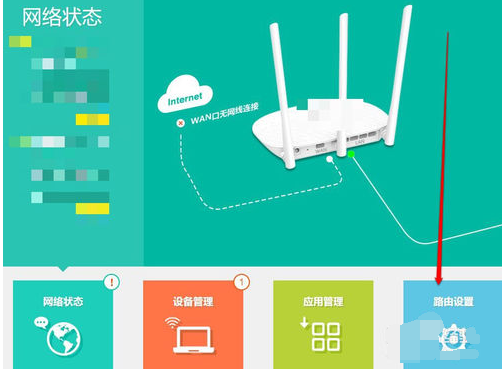
tenda图-4
点击路由器设置按钮,进入路由器设置界面。
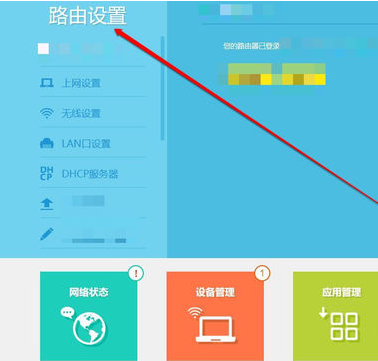
tenda图-5
在路由器设置界面,首先查看上网设置按钮。在上网设置页面,设置上网的类型和上网的账号口令。
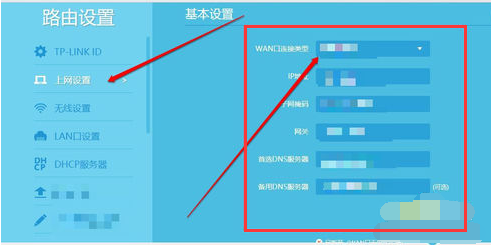
tenda图-6
设置完成上网设置后,设置无线设置。这个设置为的是的手机、平板电脑使用无线信号和路由器连接上网。
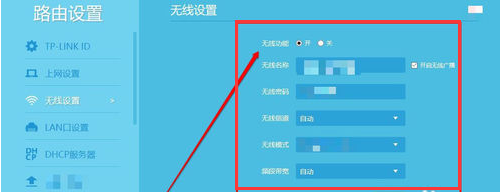
tenda图-7
设置好上网信息和无线信息后,设置DHCP设置,开启DHCP服务后,在连接路由器的时候,就不用自己配IP地址了,路由器可以自动的分配IP地址。
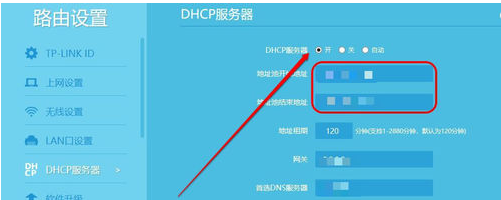
腾达图-8
这样路由的上网和无线就设置完成了,我们返回路由器的主界面,发现网络已经连接成功了。路由器的简单设置,就完成了。

tenda图-9
以上就是设置tenda路由器的技巧。
 有用
26
有用
26


 小白系统
小白系统


 1000
1000 1000
1000 1000
1000 1000
1000 1000
1000 1000
1000 1000
1000 1000
1000 1000
1000 1000
1000猜您喜欢
- 怎么重装系统win10专业版2022/05/06
- 微软win10镜像下载的步骤教程..2022/04/04
- 修复注册表,小编教你怎么修复注册表..2018/07/07
- win10提示该文件没有与之关联的程序来..2022/02/11
- 华为笔记本win10改win7系统教程..2021/06/17
- 游戏截图,小编教你游戏里怎样截图..2018/05/02
相关推荐
- win8升级win10系统怎么操作2022/02/18
- win10开始菜单不见了怎么办,小编教你..2017/12/15
- 小白系统在线重装win102022/11/30
- 苹果双系统设置默认启动为win10的方法..2022/02/01
- win10安装mysql的详细教程2021/04/22
- 解答电脑护眼设置怎么开2018/12/12

















